產品支持
您可以閱覽產品的相關CAD文檔和視頻教程等內容,以便于更好的使用浩辰CAD系列軟件。
2021-08-04 10616 CAD填充
在CAD設計過程中,CAD填充圖案時常被應用于室內裝潢、建筑墻體區分、產品剖面表達等方面。通過靈活應用CAD填充圖案,既可以高效區分和可視化表達設計內容,便于用戶理解,還可以讓CAD圖紙更具美觀性和層次感。那么你知道CAD填充圖案怎么添加?CAD填充圖案怎么置底嗎?下面,小編給大家匯總一下最實用的浩辰CAD圖案填充工具,助你玩出新花樣,快速豐富CAD圖紙內容!
針對CAD設計方案中的材質區分、圖案裝飾、區域劃分等需求,可以使用CAD填充功能來進行靈活的自定義表達,從而豐富CAD圖紙內容,更清晰地闡述設計思路。
步驟一:打開浩辰CAD ,在「常用」工具欄中點選「繪圖」—「圖案填充」。或者在命令欄輸入快捷鍵「H」,如下圖所示。

步驟二:調出「圖案填充和漸變色」對話框,在「圖案填充」選項卡中,設置相應的「類型和圖案」、「角度和比例」以及「邊界」。點擊「確定」后,即可完成。
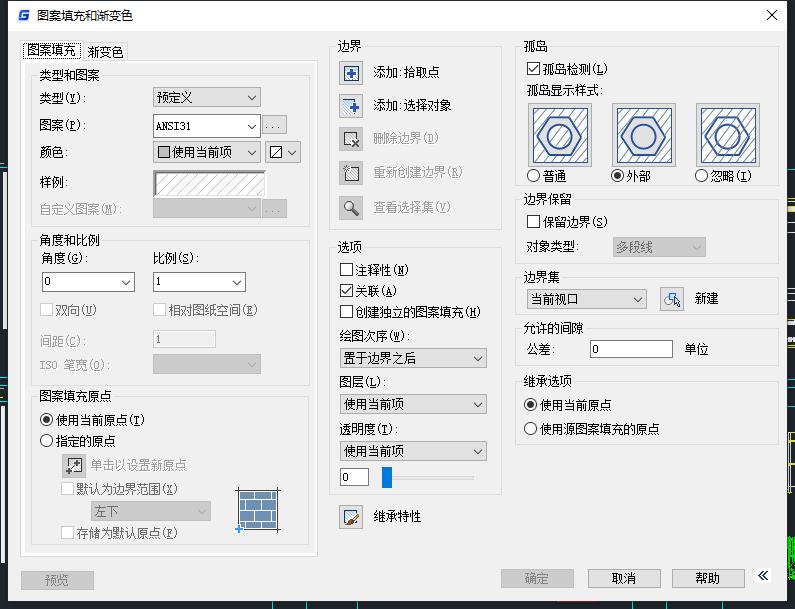
步驟一:下載正版插件YQMKPAT.VLX,將其安裝至CAD目錄下的Support文件夾內。
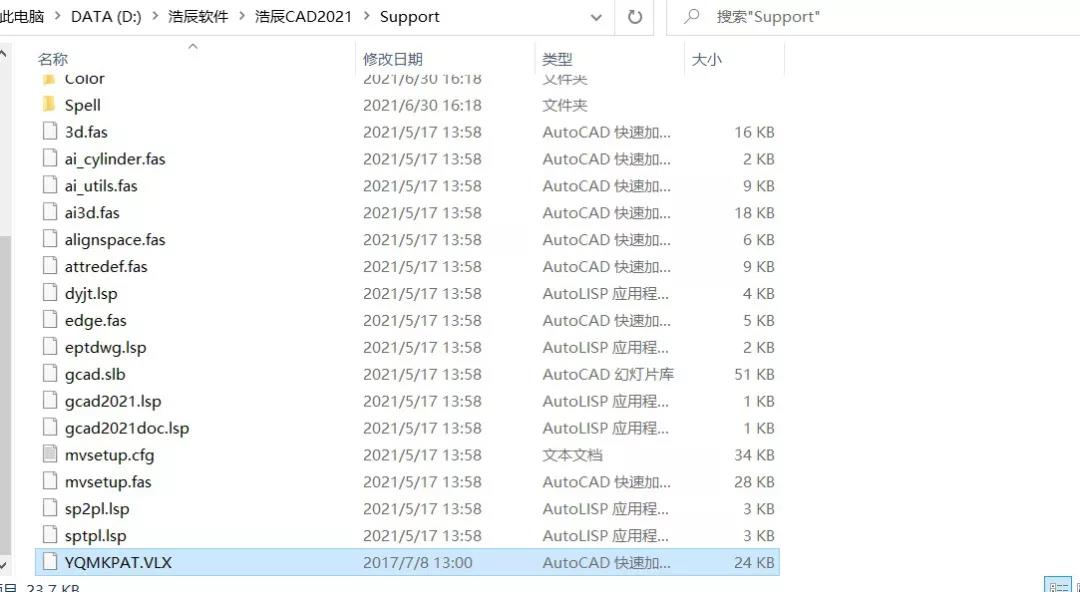
步驟二:打開浩辰CAD,繪制想要的填充圖案后,在命令行輸入快捷鍵「AP」來運行加載Support文件夾中的.VLX文件。
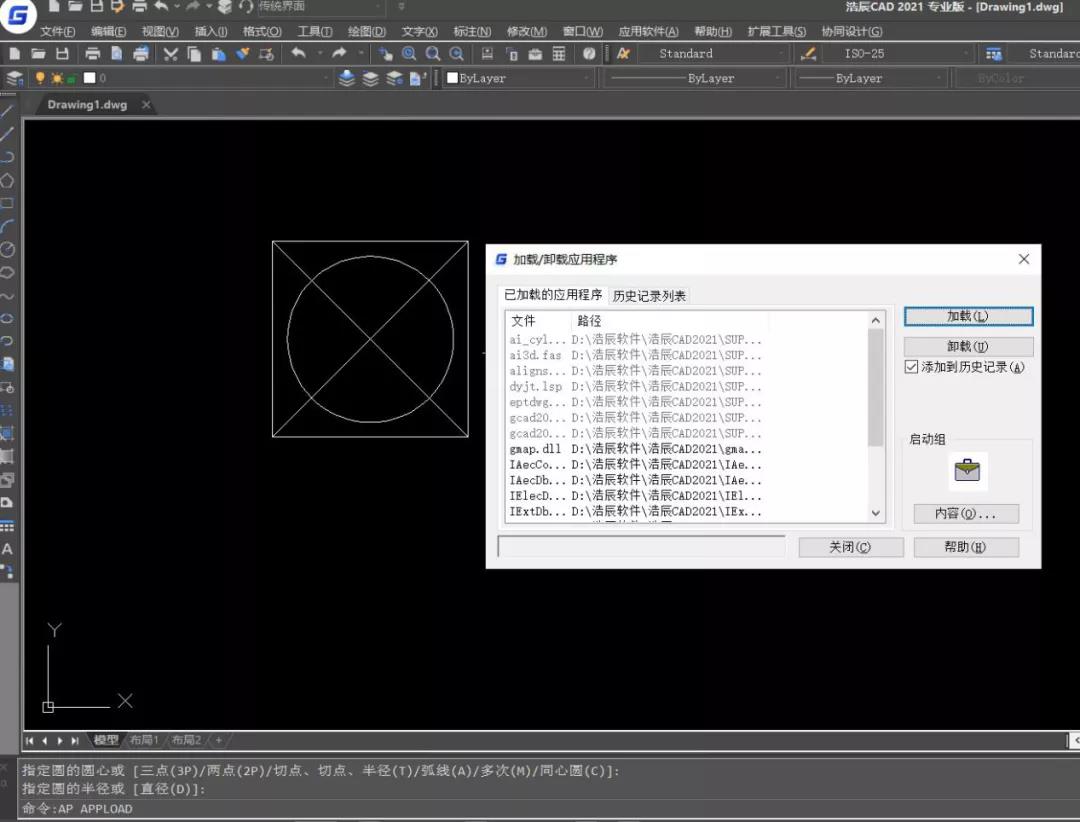
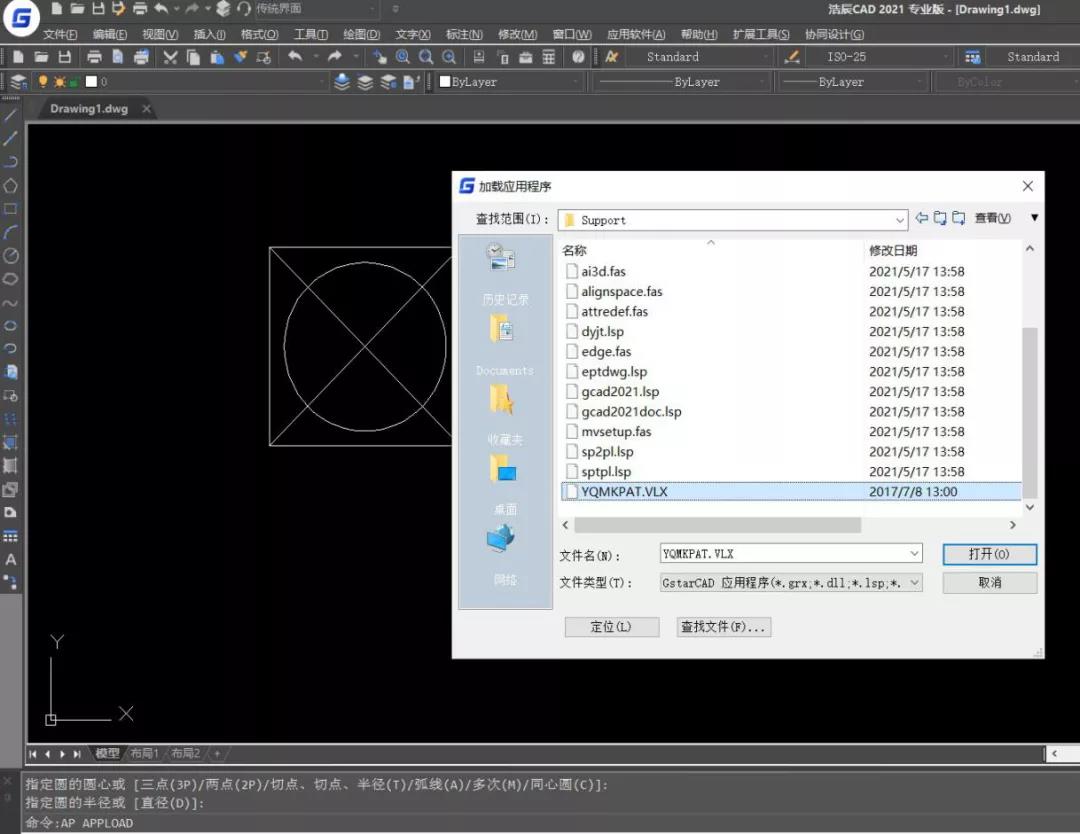
步驟三:加載完成后,在命令行中輸入快捷鍵「mp」,彈出「新建一個填充圖案」對話框,命名后進行保存。
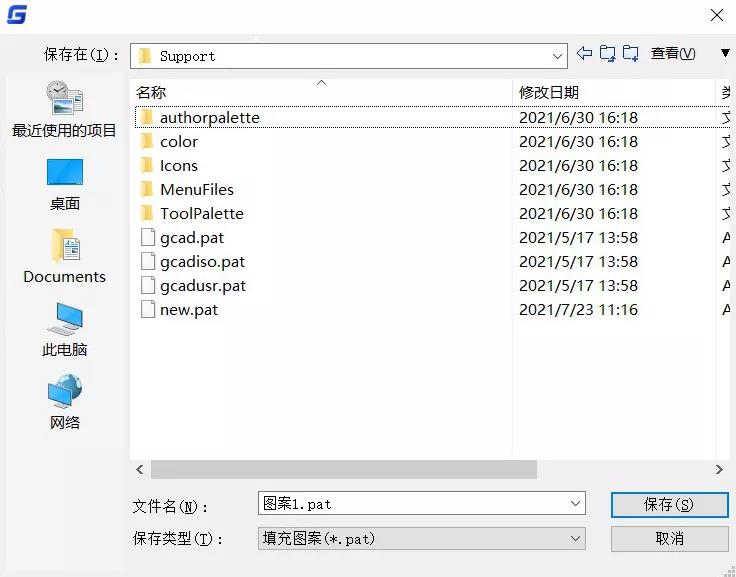
步驟四:選擇自定義對象后,指定填充圖案的基點、橫向重復間距(依次選取點1和點2),豎向重復間距(依次選取點2和點3),即可完成制作。
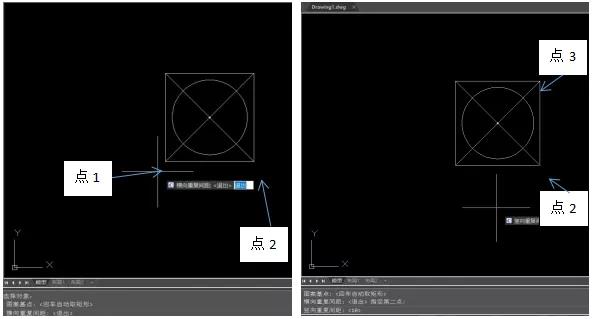
調出「圖案填充和漸變色」對話框,在「圖案填充」選項卡中,設置相應的「類型和圖案」、「角度和比例」以及「邊界」。點擊「確定」后,即可完成。
步驟五:重啟浩辰CAD,再繪制一個矩形,命令行輸入快捷鍵「h」,打開「圖案填充」選項卡,選擇「自定義」-「圖案1」,即可完成。
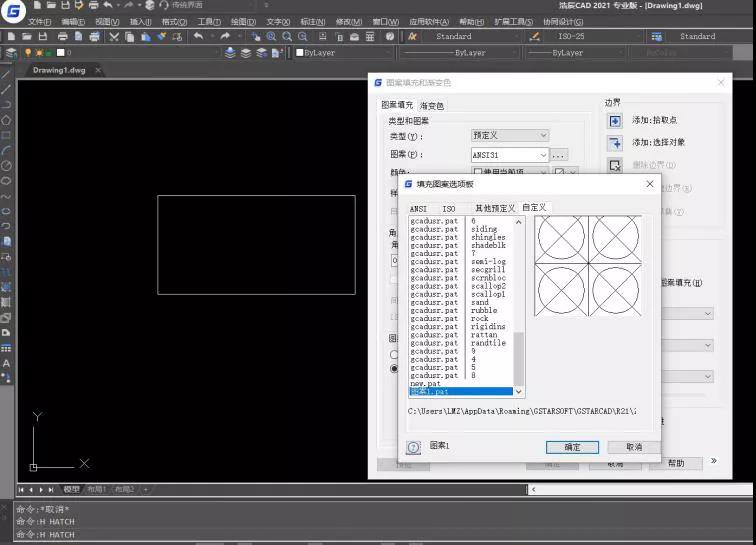
CAD制圖時,時常會遇到CAD圖形的外輪廓線被填充圖案遮擋,或者多個填充圖案堆疊顯得混亂,從而影響了整體畫面的美觀度和層次感。那么如何調整多個CAD填充圖案的擺放次序,讓其快速于最底層?
1、CAD填充圖案置底
在浩辰CAD中繪制如下圖案后,輸入在命令行輸入「HATCHTOBACK」,即可實現填充圖案快速置底。
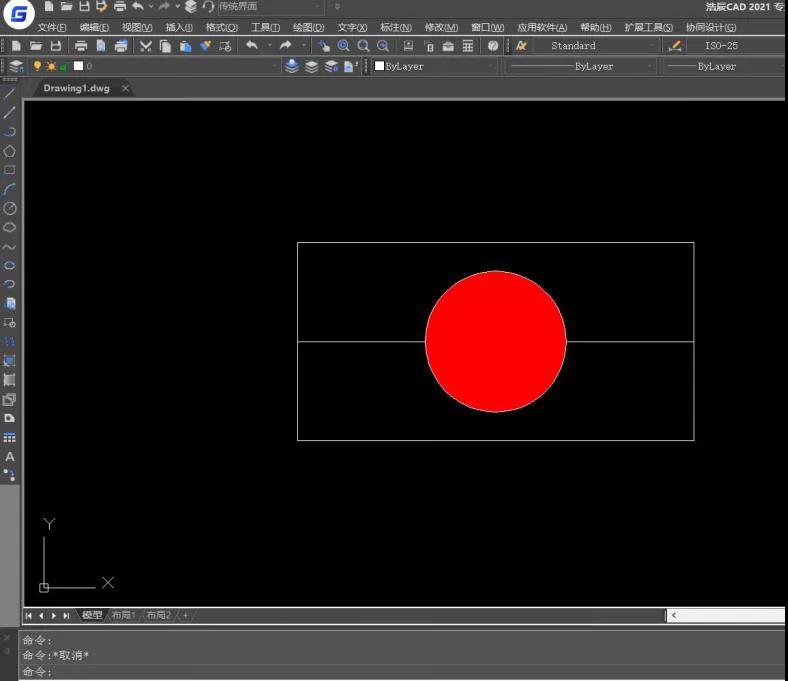
2、調整填充圖案的順序
步驟一:在浩辰CAD中繪制如下圖案后,在命令行輸入快捷命令「DR」,并選擇需要調整的填充圖案,例如想讓紅色區域置頂,則選擇紅色,按下空格鍵。

步驟二:在命令行輸入「a」,再選擇參照填充圖案藍色,按下空格鍵,即可將紅色填充圖案置于藍色的填充圖案上。
上述CAD圖案填充教程,你學會了嘛?借助浩辰CAD軟件的CAD填充圖案工具,既可以高效區分圖紙設計內容、增強設計可視化表現力,還可以讓CAD圖紙更具美觀性和層次感。